Грешка 0к8004010Ф, није могуће приступити Оутлоок датотеци са подацима
Мицрософт Оутлоок(Microsoft Outlook) је један од најчешће коришћених клијената е-поште. Користе га многе пословне организације, као и независни и наивни корисници. Ако сте корисник МС Оутлоок(MS Outlook) - а, онда је неоспорно да сте можда наишли на различите врсте грешака. Ове грешке могу да се појаве због многих разлога као што су оштећење Оутлоок(Outlook) профила, оштећење ПСТ (PST)датотеке, оштећење ПСТ датотеке , премештање ПСТ(PST) датотеке итд. Од свих грешака које ова апликација даје, једна од најчешћих је грешка 0к8004010Ф(0x8004010F) .
0к8004010Ф, није могуће приступити Оутлоок датотеци са подацима(Outlook)
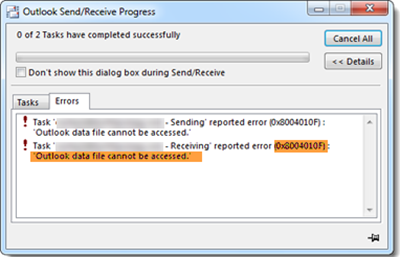
Када покушате да пошаљете или примите е-пошту у програму Мицрософт Оутлоок(Microsoft Outlook) , можда ћете добити једну од ових порука о грешци:
- 0к8004010Ф: Не може се приступити Оутлоок датотеци са подацима ИЛИ(Outlook)
- 0к8004010Ф: Операција није успела. Није могуће пронаћи објекат
Ова грешка се јавља у верзијама Оутлоок 2010(Outlook 2010) и Оутлоок 2013(Outlook 2013) због оштећења Оутлоок(Outlook) профила. Обично не дозвољава апликацији да шаље или прима поруке е-поште.
Шта узрокује ову грешку?(What is causing this error?)
Неки од одређених узрока који ометају Оутлоок(Outlook) у слању или примању е-поште укључују:
- Оутлоок(Outlook) датотеке са подацима (.пст) се налазе на погрешном месту
- Оутлоок(Outlook) датотеке са подацима се премештају на другу локацију
- Након(Post) надоградње тренутни Оутлоок(Outlook) профил се оштети
- Оутлоок(Outlook) профил није исправно тестиран.
Пошто ће вам ова грешка забранити слање/примање е-поште, њено решавање што пре би требало да буде ваш приоритет.
Како да поправите Оутлоок(Outlook) грешку 0к8004010Ф
У зависности од правог разлога иза грешке, корисници морају да се одлуче за различите начине да поправе ову грешку у Оутлоок -у. (Outlook)Ево неколико поправки које могу помоћи.
- Креирајте нови Оутлоок профил
- Када направите нови Оутлоок(Outlook) профил није могуће
Погледајмо ове опције детаљније.
1] Креирајте нови Оутлоок профил
Када је узрок грешке оштећен Оутлоок(Outlook) профил, израда новог може да исправи грешку. Да бисте решили Оутлоок(Outlook) грешку 0к8004010Ф, мораћете да препознате тренутну локацију ваше подразумеване Оутлоок(Outlook) датотеке са подацима, а затим направите нови Оутлоок(Outlook) профил и поставите га као подразумевани. Ево како да то урадите:
Корак 1 – Пронађите подразумевану Оутлоок датотеку са подацима(Step 1 – Locate the default Outlook data file)
1. Из ' Старт менија(Start Menu) ' отворите ' Контролна табла(Control Panel) '
2. Кликните на ' Маил(Mail) ' да бисте отворили оквир за дијалог ' Подешавање поште – Оутлоок '(Mail Setup – Outlook)
3. У оквиру за дијалог „ Подешавање поште – Оутлоок“(Mail Setup – Outlook’) кликните на „ Прикажи профиле(Show Profiles) “.
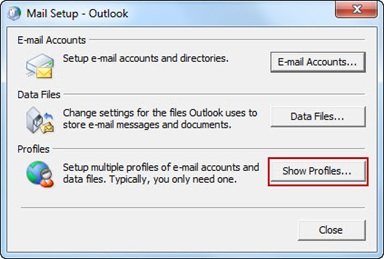
4. Изаберите свој тренутни Оутлоок профил(Outlook Profile) и притисните „ Својства(Properties) “.

5. Опет, у дијалогу „ Подешавање поште – Оутлоок“(Mail Setup – Outlook’) кликните на „ Датотеке података(Data Files) “ да бисте отворили дијалог „ Подешавања налога(Account Settings) “.
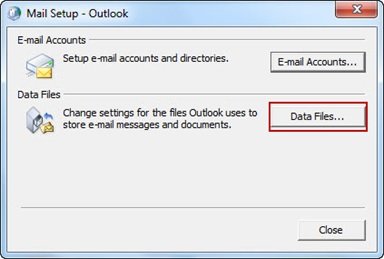
6. Кликните на картицу „ Датотеке података(Data Files) “. Сада забележите име и локацију подразумеваног Оутлоок(Outlook) профила. Имајте(Please) на уму да ће подразумевани профил бити представљен квачицом.
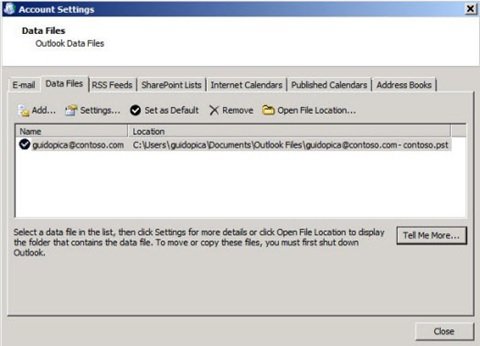
7. Кликните на „ Затвори(Close) “ да бисте изашли
Корак 2 – Креирајте нови Оутлоок профил(Step 2 – Create a new Outlook Profile)
Оутлоок(Outlook) профиле можете креирати на два начина, један Користите(Use) аутоматски подешен налог за креирање ИМАП(IMAP) или ПОП3(POP3) налога е-поште или ручно креирајте ИМАП(IMAP) или ПОП3(POP3) налог е-поште.
- Опција А: Аутоматско подешавање ИМАП(IMAP) или ПОП3(POP3) налога е-поште
- Опција Б: Ручно креирајте ИМАП(IMAP) или ПОП3(POP3) налог е-поште.
У наставку наводимо кораке за обе опције:
Опција А – Аутоматско подешавање ИМАП или ПОП3 налога е-поште:(Option A – Auto-setup IMAP or POP3 email account:)
1. Идите на „ Контролна табла(Control Panel) “ и кликните на „ Пошта(Mail) “ да бисте отворили дијалог „ Подешавање поште – Оутлоок “(Mail Setup – Outlook)
2. У новом дијалогу кликните на ' Прикажи профиле(Show Profiles) '.
3. Изаберите свој тренутни Оутлоок(Outlook) профил, а затим притисните „ Додај(Add) “.
4. У дијалогу „ Нови профил(New Profile) “ унесите име за нови профил и кликните на „ У реду(OK) “.
5. Ово ће отворити оквир за дијалог ' Додај нови налог '(Add New Account)
6. Унесите информације о својој е-пошти и кликните на „ Даље(Next) “ да бисте конфигурисали нови профил
7. Када се конфигурација заврши, кликните на „ Заврши(Finish) “.
Опција Б – Ручно креирајте ИМАП или ПОП3 налог е-поште:(Option B – Manually create IMAP or POP3 email account:)
1. Идите на „ Контролна табла(Control Panel) “ и кликните на „ Пошта(Mail) “ да бисте отворили дијалог „ Подешавање поште – Оутлоок “(Mail Setup – Outlook)
2. У новом дијалогу кликните на ' Прикажи профиле(Show Profiles) '.

3. Изаберите свој тренутни Оутлоок(Outlook) профил, а затим притисните „ Додај“.(Add’.)
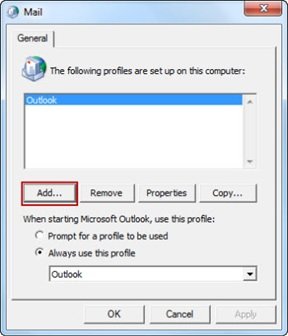
4. У дијалогу „ Нови профил(New Profile) “ унесите назив профила и кликните на „ ОК“(OK’)
5. Ово ће отворити оквир за дијалог ' Додај нови налог(Add New Account) ', овде изаберите ' Ручно конфигуришите подешавања сервера или додатне типове сервера(Manually configure server settings or additional server types) ' и кликните на ' Даље'.(Next’.)
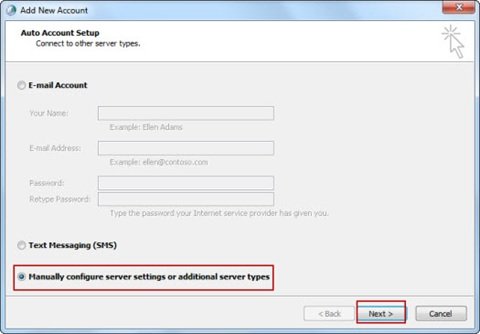
6. Сада у оквиру за дијалог „ Изабери услугу(Choose Service) “ изаберите „ Интернет е-пошта(Internet E-mail) “ и кликните на „ Даље(Next) “.
7. У дијалогу ' Интернет Е-маил сеттингс(Internet E-mail settings) ' ручно унесите детаље налога
8. Кликните на „ Тестирај подешавања налога(Test Account Settings) “ да бисте прегледали свој налог
9. Сада изаберите опцију „ Постојећа Оутлоок датотека са подацима “ и кликните на „ (Existing Outlook Data File)Претражи(Browse) “ да бисте отворили дијалог „ Отвори Оутлоок датотеку са подацима “.(Open Outlook Data File)
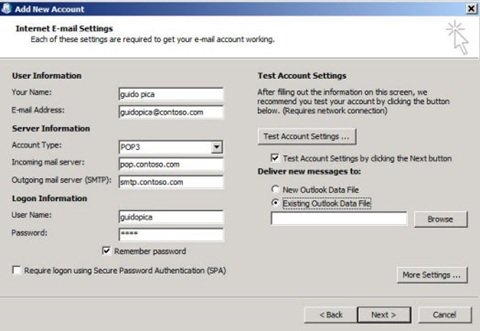
10. Пронађите(Find) и изаберите Оутлоок(Outlook) датотеку са подацима коју сте претходно пронашли
11. Пратите(Follow) путању ОК -> Следеће(Next) -> Затвори(Close) -> Заврши(Finish) .
Корак 3 – Конфигуришите нови Оутлоок профил као подразумевани(Step 3 – Configure the new Outlook profile as the default)
Ово је последњи корак за ову поправку:
- Идите на „ Контролна табла“(Control panel’) и кликните на „ Пошта(Mail) “
- Сада кликните на „ Прикажи профиле(Show Profiles) “ у подешавањима поште – Оутлоок
- У прозору 'Пошта' изаберите новокреирани профил и кликните на ' Својства(Properties) '
- У прозорима за подешавање поште кликните на „ (Mail Setup)Налози е-поште(Email Accounts) “
- У прозору Подешавања налога идите на „ (Account Settings)Датотека са подацима“(Data File’) и притисните „ Постави као подразумевано(Set as Default) “
- Кликните на „ Затвори(Close) “.
Нова Оутлоок(Outlook) датотека са подацима је сада креирана и требало би да ради без икаквих проблема.
2] Када направите нови Оутлоок(Outlook) профил није могуће
Мало корисника има много налога е-поште у Оутлоок(Outlook) -у и креирање новог профила можда неће бити изводљиво за њих. У том случају, грешку можете да исправите тако што ћете променити локацију за испоруку поруке у привремену фасциклу, а затим је поново променити. Пратите ове кораке да бисте поправили грешку 0к8004010Ф:
- Из Оутлоок(Outlook) апликације пратите ову путању File -> Account Settings
- Кликните на „ Промени фасциклу(Change Folder) “ и проширите је кликом на знак „ +
- Изаберите „ Примљено(Inbox) “ и притисните опцију „ Нова фасцикла(New Folder) “ да бисте креирали нову привремену фасциклу
- Унесите име фасцикле и кликните на „ ОК(OK) “
- Изаберите новостворену фасциклу и притисните „ ОК(OK) “. Локација за испоруку поруке ће сада приказати овај нови фолдер
- Сада вратите привремену фасциклу на првобитну локацију. Да бисте то урадили, кликните још једном на „ Промени фасциклу “.(Change Folder)
- Притисните „ Примљено“(Inbox’) , а затим кликните на „ ОК(OK) “
- Затворите „ Подешавања налога(Account Settings) “ и кликните на „ Send/Receive “.
Ово може поправити грешку.
Ово су биле неке добро познате методе за решавање Оутлоок(Outlook) грешке 0к8004010Ф. Надамо се да су вам ови савети били корисни и да их стога користите да бисте поправили грешку и добили непрекидну употребу Мицрософт Оутлоок(Microsoft Outlook) -а .
Related posts
Не може се приступити Оутлоок датотеци са подацима: 4 исправке за покушај
Путања наведена за датотеку Оутлоок.пст није важећа
Како опоравити проблеме са оштећењем података у Мицрософт Оутлоок-у
Како да поправите оштећене Оутлоок .ост и .пст датотеке са подацима
Како опоравити избрисане датотеке из ПСТ датотеке у Оутлоок-у
Слање или примање пријављене грешке (0к80042109) у Оутлоок-у
Како да креирате и подесите прилагођени ИД е-поште домена у Оутлоок-у
Како да поправите Оутлоок грешку 0Кс800408ФЦ на Виндовс 11/10
Није могуће приложити датотеке е-пошти у Оутлоок.цом или апликацији за рачунар [Поправљено]
Аутодовршавање не ради исправно у Оутлоок-у
Грешка при учитавању поруке Оутлоок грешка на Андроид мобилном уређају
Претворите НСФ у ПСТ користећи бесплатне алате за претварање НСФ у ПСТ
Како проследити е-пошту или онемогућити неовлашћено прослеђивање у Оутлоок.цом
Где се налази Оутлоок.еке локација у оперативном систему Виндовс 10?
Зауставите Оутлоок да аутоматски додаје догађаје из календара из е-поште
Како натерати Оутлоок да преузме све е-поруке са сервера
Како користити историју датотека са мрежним дисковима и локацијама за прављење резервних копија података
Како послати позивницу за састанак у Оутлоок-у
Слање или примање пријављене грешке 0к800ЦЦЦ0Ф у Оутлоок-у
Није могуће увести датотеку регистра. Нису сви подаци уписани у регистар
